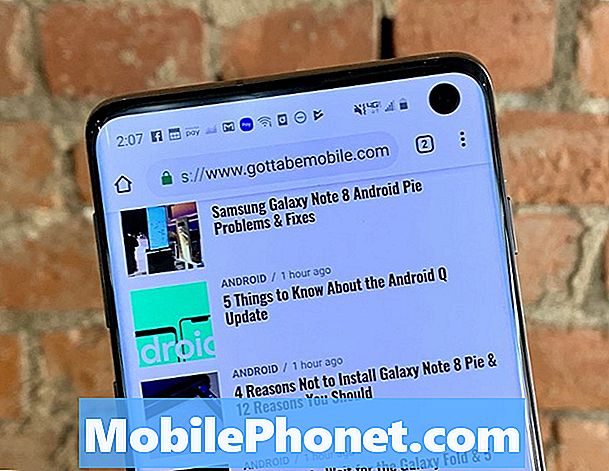Contenuto
Alcuni utenti del Samsung Galaxy S8 ci hanno contattato chiedendoci perché i loro telefoni hanno iniziato a funzionare male dopo il principale aggiornamento di Android 8.0 Oreo. Secondo alcuni, blocchi e ritardi hanno iniziato a manifestarsi dopo l'aggiornamento dei loro dispositivi. C'è anche chi ha affermato che l'aggiornamento potrebbe aver incasinato i loro telefoni perché ora impiegano troppo tempo per aprire le app.Le prestazioni scadenti sono piuttosto fastidiose, soprattutto se sei abituato ad avere un telefono che normalmente funziona molto velocemente, ma questo problema è in realtà uno dei problemi più comuni che possono incontrare i possessori di smartphone.
In questo post, ti guiderò nella risoluzione dei problemi del tuo telefono per determinare qual è realmente il problema e cosa dovresti fare per risolverlo. Suggerirò cose che puoi fare per provare a far funzionare di nuovo il tuo dispositivo più veloce. Se il problema è iniziato dopo un aggiornamento, è sempre possibile che sia solo temporaneo e potresti essere in grado di risolverlo da solo senza l'aiuto di un tecnico. Quindi, se sei uno dei proprietari del Galaxy S8 che ha iniziato a funzionare così lentamente dopo un aggiornamento, continua a leggere poiché questo post potrebbe aiutarti.
Prima di ogni altra cosa, se hai altri problemi con il tuo dispositivo, visita la nostra pagina di risoluzione dei problemi perché abbiamo già risolto diversi problemi comuni con questo telefono. È probabile che esistano già soluzioni ai tuoi problemi, quindi prenditi del tempo per trovare problemi simili ai tuoi. Se non riesci a trovarne uno o se hai bisogno di ulteriore assistenza, non esitare a contattarci completando il nostro questionario sui problemi di Android. Forniscici quante più informazioni possibili in modo che sia più facile anche per noi risolvere il problema. Non preoccuparti perché offriamo questo servizio gratuitamente, quindi tutto ciò che devi fare è fornirci informazioni sufficienti sul problema.
Come riparare Galaxy S8 che funziona così lentamente dopo l'aggiornamento Oreo
In base alla mia esperienza personale, questo tipo di problema riguarda solo il firmware, sebbene esista anche la possibilità che alcune delle tue app abbiano qualcosa a che fare con esso. Questo è il motivo per cui è necessario risolvere i problemi del telefono e con tutto ciò che viene detto, ecco cosa ti suggerisco di fare.
Riavvia prima il tuo Galaxy S8 - prima di fare qualsiasi cosa complicata, assicurati di riavviare il telefono perché questo problema potrebbe essere solo il risultato di un piccolo problema tecnico nel sistema o nell'hardware. I problemi possono essere facilmente risolti con un riavvio e il più delle volte, il telefono funzionerà perfettamente dopo. Tuttavia, se il dispositivo funziona ancora molto lentamente dopo un riavvio, è necessario passare al passaggio successivo.
Esegui il telefono in modalità provvisoria - in questo modo, disabiliti temporaneamente tutte le app di terze parti che potrebbero essere la causa del problema. Quindi, continua a utilizzare il telefono come fai normalmente e osservalo da vicino in modo da sapere se il dispositivo funziona più velocemente in questa modalità perché se lo fa, è un segno che indica che le tue app scaricate sono quelle che causano il problema, sebbene potrebbero esserci solo una o due app che hanno qualcosa a che fare con questo. Trova l'app e disinstallala per far funzionare di nuovo perfettamente il tuo telefono.
Cancella la partizione della cache - supponendo che il tuo telefono sia ancora lento in modalità provvisoria, la prossima cosa che devi fare è eliminare tutte le cache di sistema in modo che vengano sostituite con quelle nuove. È possibile che alcuni di essi siano stati danneggiati o siano diventati obsoleti dopo l'aggiornamento. Se il firmware continua a utilizzare quei file, potrebbero verificarsi problemi di prestazioni come questo. Per eliminare la cache di sistema, è necessario riavviare il telefono in modalità di ripristino e cancellare la partizione della cache da lì. Puoi fare riferimento ai passaggi successivi di seguito per sapere come farlo.
Eseguire il ripristino totale - infine, devi eseguire il master reset se i metodi precedenti non sono riusciti a risolvere il problema. Un ripristino riporterà il telefono alle impostazioni e alla configurazione di fabbrica. Se il problema riguarda il firmware, è sufficiente un ripristino per risolverlo. Tuttavia, tieni presente che tutti i tuoi file e dati verranno eliminati. Quindi, devi fare un backup prima di eseguire questa procedura poiché potresti non essere in grado di recuperarli una volta cancellati.
POSTI RILEVANTI:
- Cosa fare quando il tuo nuovo Samsung Galaxy S8 si blocca sullo schermo di Verizon durante l'avvio [Guida alla risoluzione dei problemi]
- Come riparare il tuo Samsung Galaxy S8 che non si accende più dopo l'aggiornamento del firmware (semplici passaggi)
- Samsung Galaxy S8 non si avvia La luce LED blu continua a lampeggiare Problema e altri problemi correlati
- Samsung Galaxy S8 Tasto app recente che si attiva in modo casuale Problema e altri problemi correlati
- Cosa fare se il tuo Samsung Galaxy S8 continua a riavviarsi da solo dopo il processo di rooting [Guida alla risoluzione dei problemi]
Le seguenti sono le procedure utilizzate in questa guida alla risoluzione dei problemi ...
Come avviare Galaxy S8 in modalità provvisoria
- Spegni il dispositivo.
- Tenere premuto il tasto di accensione oltre la schermata del nome del modello.
- Quando sullo schermo appare "SAMSUNG", rilascia il tasto di accensione.
- Immediatamente dopo aver rilasciato il tasto di accensione, tieni premuto il tasto Volume giù.
- Continua a tenere premuto il tasto Volume giù fino al termine del riavvio del dispositivo.
- La modalità provvisoria verrà visualizzata nell'angolo inferiore sinistro dello schermo.
- Rilascia il tasto Volume giù quando vedi Modalità provvisoria.
- Disinstalla le app che stanno causando un problema.
Come cancellare la partizione della cache
- Spegni il dispositivo.
- Tieni premuto il tasto Volume su e il tasto Bixby, quindi tieni premuto il tasto di accensione.
- Quando viene visualizzato il logo Android, rilascia tutti i tasti ("Installazione dell'aggiornamento del sistema" verrà visualizzato per circa 30-60 secondi prima di mostrare le opzioni del menu di ripristino del sistema Android).
- Premi più volte il tasto Volume giù per evidenziare "cancella partizione cache".
- Premere il tasto di accensione per selezionare.
- Premere il tasto Volume giù per evidenziare "sì" e premere il tasto di accensione per selezionare.
- Quando la cancellazione della partizione della cache è completa, viene evidenziato "Riavvia il sistema ora".
- Premere il tasto di accensione per riavviare il dispositivo.
Come resettare il tuo Galaxy S8
- Spegni il dispositivo.
- Tieni premuto il tasto Volume su e il tasto Bixby, quindi tieni premuto il tasto di accensione.
- Quando viene visualizzato il logo Android verde, rilascia tutti i tasti ("Installazione dell'aggiornamento del sistema" verrà visualizzato per circa 30-60 secondi prima di visualizzare le opzioni del menu di ripristino del sistema Android).
- Premere più volte il tasto Volume giù per evidenziare "cancella dati / ripristino dati di fabbrica.
- Premere il pulsante di accensione per selezionare.
- Premi il tasto Volume giù fino a evidenziare "Sì, elimina tutti i dati utente".
- Premere il pulsante di accensione per selezionare e avviare il ripristino generale.
- Quando il ripristino generale è completo, viene evidenziato "Riavvia il sistema ora".
- Premere il tasto di accensione per riavviare il dispositivo.
Spero che questa guida alla risoluzione dei problemi ti abbia aiutato in un modo o nell'altro. Se hai altre preoccupazioni che desideri condividere con noi, non esitare a contattarci o lasciare un commento qui sotto.
Mettiti in comunicazione con noi
Siamo sempre aperti ai tuoi problemi, domande e suggerimenti, quindi non esitare a contattarci compilando questo modulo. Questo è un servizio gratuito che offriamo e non ti addebiteremo un centesimo per questo. Tuttavia, tieni presente che riceviamo centinaia di e-mail ogni giorno ed è impossibile per noi rispondere a ciascuna di esse. Ma stai certo che leggiamo ogni messaggio che riceviamo. Per coloro che abbiamo aiutato, spargi la voce condividendo i nostri post con i tuoi amici o semplicemente mettendo mi piace alla nostra pagina Facebook e Google+ o seguici su Twitter.
Post che potresti voler controllare:
- Come riparare il tuo Samsung Galaxy S8 che scarica la batteria invece di caricarsi quando è collegato [Guida alla risoluzione dei problemi]
- Come riparare un Galaxy S8 che non risponde, l'errore continua a comparire durante la ricarica, altri problemi
- Cosa fare con Samsung Galaxy S8 che non si spegne o ha un tasto di accensione che non risponde [Guida alla risoluzione dei problemi]
- Galaxy S8 non scaricherà MMS, bloccato nella schermata del logo Samsung dopo il rooting non riuscito, altri problemi
- Cosa fare se Galaxy S8 non è in grado di inviare o ricevere MMS [guida alla risoluzione dei problemi]
- L'app di messaggistica Galaxy S8 mostra il popup "Al momento non è possibile inviare il messaggio" durante l'invio